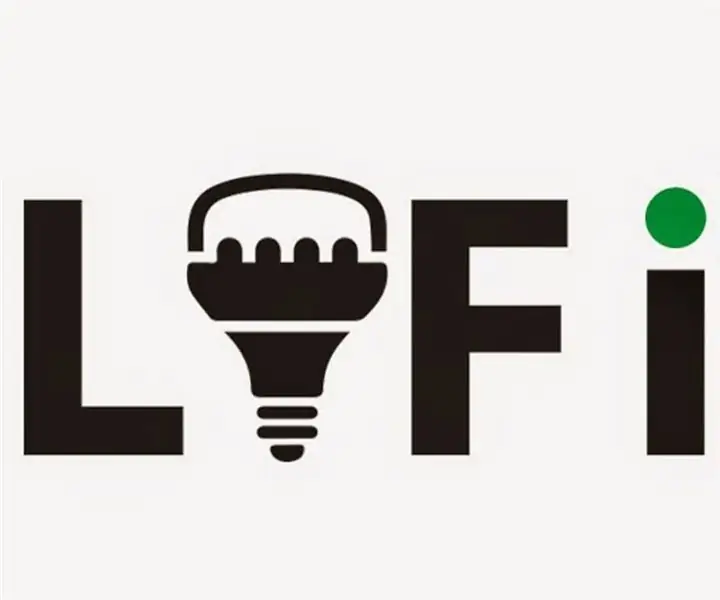
Obsah:
- Autor John Day [email protected].
- Public 2024-01-30 11:59.
- Naposledy zmenené 2025-01-23 15:06.
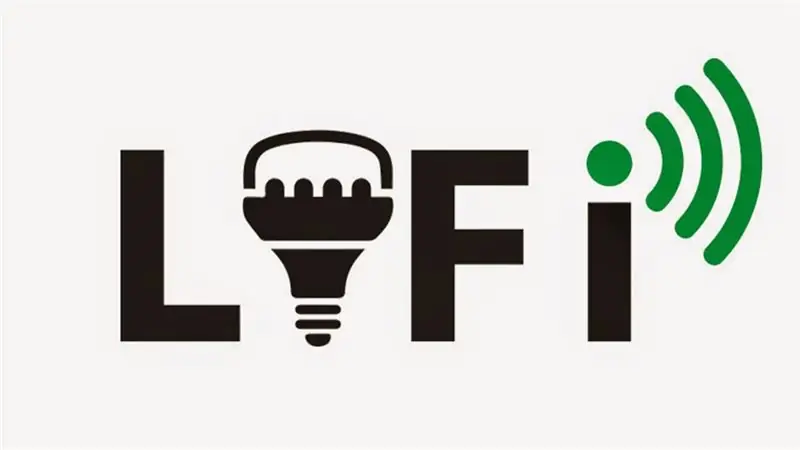
V tomto návode sa naučíte, ako implementovať komunikáciu LiFi (vysielač a prijímač) na softvérovej a hardvérovej úrovni.
Krok 1: Zhromaždite komponenty

Veci, ktoré budete potrebovať:
-Arduino a Zedboard
-osciloskop
-Rezistory: 8 k ohm, 1 k2 ohm, 1 k ohm, 220 ohm a 27 ohm.
-opamp, kondenzátor, zenerdioda, fotodióda, LED diódy a chlebové platne.
Krok 2: Budovanie dizajnu

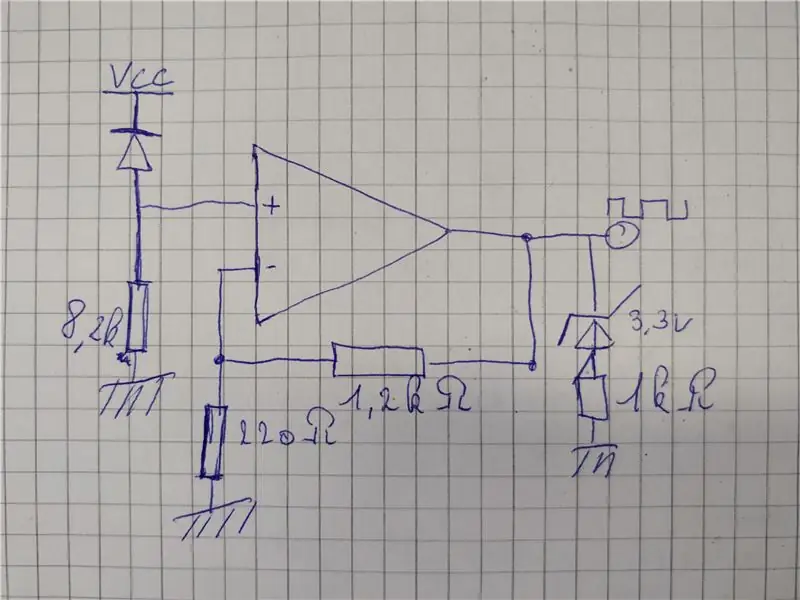

Na obrázku je uvedená schéma pre prijímač.
Najprv pripojte anódu (záporný pól) fotodiódy k 3,3 V (Vcc), katódu (kladný pól) k zemi cez odpor 8 k2 ohmov. Pripojte katódu aj k kladnému pólu vášho operačného zosilňovača, ktorý bude slúžiť na zosilnenie signálu. Používame negatívnu spätnú väzbu, takže pripojte 2 odpory k zápornému pólu operačného zosilňovača, 1 (1k2 ohm) ide na výstup operačného zosilňovača, druhý (220 ohm) ide na zem. Aby ste chránili svoj GPIO pin, zapojte do zeme obrátenú predpätú zenerovú diódu 3,3 V s odporom 1 k2 ohm. Výstup operačného zosilňovača je potrebné pripojiť k pinu GPIO.
Vysielač sa skladá iba z jedného odporu 27 ohmov a série LED. Jeden koniec smeruje k GPIOpin a druhý k uzemneniu, pričom sa uistite, že krátka časť LED diódy je pripojená k zemi.
Ak návrhy fungujú, môžete na to vyrobiť PCB. Na doske plošných spojov sme skombinovali vysielač a prijímač na jednej doske, aby sme nakoniec mohli odosielať údaje dvoma smermi. Schémy DPS môžete vidieť aj na obrázkoch pre prijímač a vysielač.
Krok 3: Testovanie dizajnu
Pomocou osciloskopu skontrolujte konštrukciu, pretože okolité svetlo a rozdiel vo fotodiódach môžu poskytovať odlišné výsledky vo výstupnom signáli.
Pripojte vysielač k arduinu a generujte štvorcovú vlnu s požadovanou frekvenciou. LED diódu vysielača umiestnite blízko fotodiódy.
Pripojte jednu sondu k kladnému pólu operačného zosilňovača, druhú k výstupu vášho operačného zosilňovača. Ak je váš výstupný signál príliš slabý, je potrebné zmeniť odpory negatívnej spätnej väzby (1 k2 ohm, 220 ohm). Máte na výber 2 možnosti: zvýšenie odporu 1 k2 ohm alebo zníženie odporu 220 ohmov. Ak je výstup príliš vysoký, urobte opak.
Ak je všetko v poriadku, pokračujte ďalším krokom.
Krok 4: Získanie všetkého potrebného softvéru
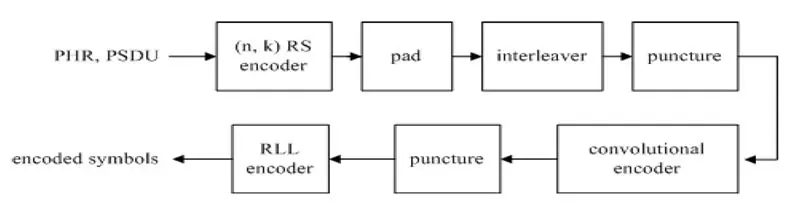
Na obrázku sú vidieť rôzne kroky kódovania na implementáciu LiFi. Na dekódovanie je potrebné rovnaké kroky vykonať opačne.
Na tento projekt sú potrebné niektoré knižnice, sú zahrnuté v daných súboroch a tu sú odkazy na úložisko github:
-Reed-Solomon:
-Konvolučný kodér:
Aby súbory urobili to, čo chceme, urobili sme v nich určité úpravy, takže je potrebné použiť našu verziu knižníc, ktoré sú súčasťou súborov.
Po konvolučnom kódovači je potrebný posledný krok kódovania, manchesterské kódovanie. Údaje z konvolučného kodéra sú odoslané do vyrovnávacej pamäte fifo. Tento buffer je načítaný v PL časti zedboardu, projekt je zaradený do súboru 'LIFI.7z'. V rámci projektu si môžete vytvoriť svoj vlastný bitový tok pre zedboard alebo môžete použiť iba poskytovaný bitový tok. Ak chcete použiť tento bitový tok, musíte najskôr nainštalovať Xillinux 2.0 na zedboard. Vysvetlenie, ako to urobiť, je uvedené na webovej stránke Xillybus.
Krok 5: Vytvorte spustiteľné súbory
Je potrebné vytvoriť dva samostatné spustiteľné súbory, jeden pre vysielač a jeden pre prijímač. Aby ste to urobili, na zedboarde je potrebné vykonať nasledujúce príkazy:
- Vysielač: g ++ ReedSolomon.cpp Interleaver.cpp viterbi.cpp Transmission.cpp -o vysielač
- Prijímač: g ++ ReedSolomon.cpp Interleaver.cpp viterbi.cpp Receiver.cpp -o prijímač
Krok 6: Testovanie všetkého
Pripojte vysielač k pinu JD1_P a prijímač k pinu JD1_N na zedboarde. Ak chcete zmeniť štandardné piny, uistite sa, že ste zmenili súbor obmedzení.
Ak chcete vyskúšať, či všetko funguje, otvorte 2 okná terminálu v časti PS. Na jednom termináli najskôr vykonajte prijímaciu časť. Potom spustite časť vysielača v druhom okne terminálu.
Ak všetko pôjde tak, ako má, výsledok by mal byť rovnaký ako na obrázku vyššie.
Odporúča:
Bezdrôtová komunikácia LoRa 3 km až 8 km s nízkymi nákladmi na zariadenie E32 (sx1278/sx1276) pre Arduino, Esp8266 alebo Esp32: 15 krokov

Bezdrôtová komunikácia LoRa 3 km až 8 km s nízkymi nákladmi na zariadenie E32 (sx1278/sx1276) pre Arduino, Esp8266 alebo Esp32: Vytváram knižnicu na správu EBYTE E32 na základe série zariadení LoRa Semtech, veľmi výkonného, jednoduchého a lacného zariadenia. Verzia 3 km tu, verzia 8 km tu Môžu pracovať na vzdialenosť 3 000 až 8 000 m a majú mnoho funkcií
Gyroskop MPU 6050, akcelerometer, komunikácia s Arduino (Atmega328p): 5 krokov

Gyroskop MPU 6050, akcelerometer s Arduino (Atmega328p): MPU6050 IMU má v jednom čipe integrovaný trojosový akcelerometer aj trojosový gyroskop. Gyroskop meria rýchlosť otáčania alebo rýchlosť zmeny uhlovej polohy v priebehu času pozdĺž Os X, Y a Z. Výstupy gyroskopu sú
Komunikácia Bluetooth a Arduino a mobilný telefón (messenger): 8 krokov

Komunikácia Bluetooth a Arduino a Bluetooth (messenger): Komunikácia hrá dôležitú úlohu v našom každodennom živote. V tejto dobe zablokovania však komunikácia s vlastnou rodinou alebo komunikácia s ľuďmi v našom dome niekedy potrebuje mobilné telefóny. Krátkodobé používanie mobilných telefónov
Bezdrôtová šifrovaná komunikácia Arduino: 5 krokov

Bezdrôtová šifrovaná komunikácia Arduino: Ahoj všetci, V tomto druhom článku vám vysvetlím, ako používať čip Atecc608a na zabezpečenie vašej bezdrôtovej komunikácie. Na tento účel použijem NRF24L01+ pre bezdrôtovú časť a Arduino UNO. Mikročip ATECC608A bol navrhnutý
Sériová komunikácia Arduino: 5 krokov

Sériová komunikácia Arduino: Mnoho projektov Arduino sa spolieha na prenos údajov medzi niekoľkými Arduinos. Bez ohľadu na to, či ste nadšenec, ktorý stavia RC auto, RC lietadlo alebo navrhuje meteorologickú stanicu so vzdialeným displejom, budete musieť vedieť, ako na to spoľahlivo. prenosové série
